GitHub帐户管理更改电子邮件
【摘要】 登录到您的 GitHub 帐户: 前往 GitHub 网站并使用您的凭据登录。访问个人设置: 单击右上角的您的头像,然后选择“Settings”(设置)。选择电子邮件选项卡: 在左侧边栏中选择“Emails”(电子邮件)选项卡。添加新电子邮件地址: 在“Primary email address”(主电子邮件地址)下面,您可以添加一个新的电子邮件地址。输入您想要设置为新主电子邮件地址的邮箱。...
登录到您的 GitHub 帐户: 前往 GitHub 网站并使用您的凭据登录。
访问个人设置: 单击右上角的您的头像,然后选择“Settings”(设置)。
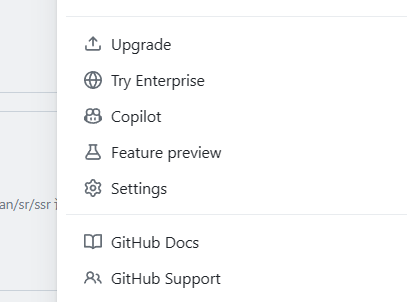
选择电子邮件选项卡: 在左侧边栏中选择“Emails”(电子邮件)选项卡。

添加新电子邮件地址: 在“Primary email address”(主电子邮件地址)下面,您可以添加一个新的电子邮件地址。输入您想要设置为新主电子邮件地址的邮箱。

验证新的电子邮件地址: GitHub 将会向您提供的新电子邮件地址发送确认邮件。登录您的新邮箱,查找 GitHub 发送的确认邮件,并按照其中的说明完成验证步骤。

确认更改: 返回到 GitHub 设置页面,在您添加的新邮箱地址旁边,应该会有一个确认按钮。点击确认按钮完成更改。
删除旧的电子邮件地址(可选): 如果您想要删除旧的电子邮件地址,您可以返回到“Emails”选项卡,在需要移除的邮箱地址旁边选择删除选项。
【声明】本内容来自华为云开发者社区博主,不代表华为云及华为云开发者社区的观点和立场。转载时必须标注文章的来源(华为云社区)、文章链接、文章作者等基本信息,否则作者和本社区有权追究责任。如果您发现本社区中有涉嫌抄袭的内容,欢迎发送邮件进行举报,并提供相关证据,一经查实,本社区将立刻删除涉嫌侵权内容,举报邮箱:
cloudbbs@huaweicloud.com
- 点赞
- 收藏
- 关注作者



评论(0)